电脑突然罢工了,是不是又到了给Windows系统洗个澡的时候啦?别急,今天就来手把手教你如何给Windows系统来个焕然一新的重装大法!
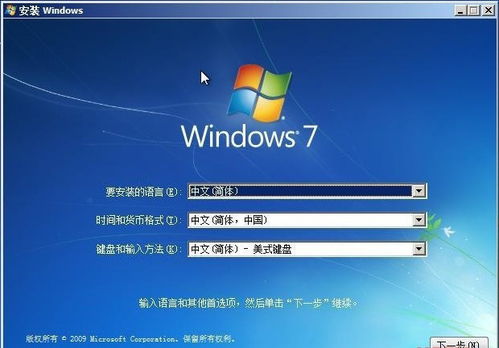
在开始重装Windows系统之前,咱们得先准备好一些“武器”和“弹药”。?
1. 系统镜像:这是重装系统的核心,你可以从微软官网、MSDN等地方下载到纯净的系统镜像文件。
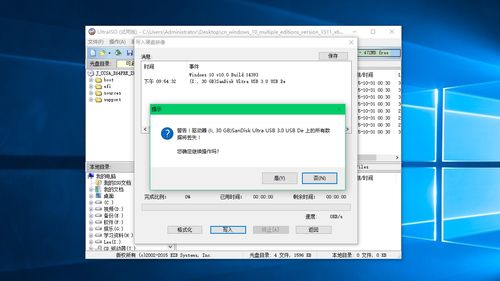
3. 备份:重要数据一定要备份!别等到系统崩溃了才后悔莫及。
4. 激活密钥:如果你是正版用户,记得把激活密钥找出来,否则重装后还得重新激活。
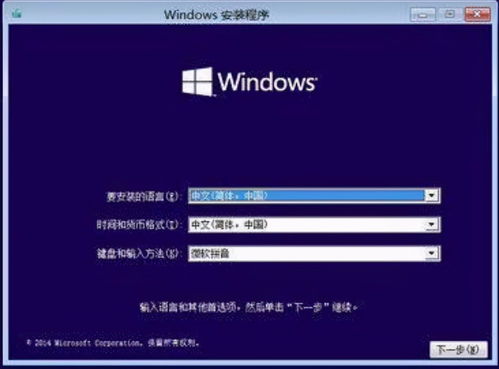
1. 下载制作工具:网上有很多制作启动盘的工具,比如Rufus、USB Creator等。
3. 选择镜像文件:在制作工具中选择你下载的系统镜像文件。
4. 开始制作:点击“开始”或“制作”按钮,等待制作完成。
1. 重启电脑:将制作好的U盘插入电脑,重启电脑。
2. 进入BIOS:在启动过程中,按下相应的键(通常是F2、F10或DEL)进入BIOS设置。
1. 选择安装方式:进入PE系统后,选择“Windows安装”选项。
2. 选择安装分区:选择一个空白的分区,或者将现有分区删除后新建一个。
3. 开始安装:点击“下一步”,等待系统安装完成。
1. 打开设置:进入Windows系统后,打开“设置”。
2. 选择更新与安全:在设置菜单中选择“更新与安全”。
3. 激活Windows:在左侧菜单中选择“激活”,然后输入你的激活密钥。
1. 打开设备管理器:在搜索框中输入“设备管理器”,打开设备管理器。
2. 更新驱动程序:对于未识别的设备,右键点击并选择“更新驱动程序”。
1. 下载软件:从官方网站或其他可靠渠道下载你需要的软件。
2. 安装软件:双击软件安装包,按照提示完成安装。
2. 恢复:如果数据丢失,可以使用备份文件进行恢复。
重装Windows系统虽然听起来有些复杂,但其实只要按照步骤一步一步来,就能轻松完成。希望这篇文章能帮助你解决电脑系统的问题,让你的电脑焕然一新!